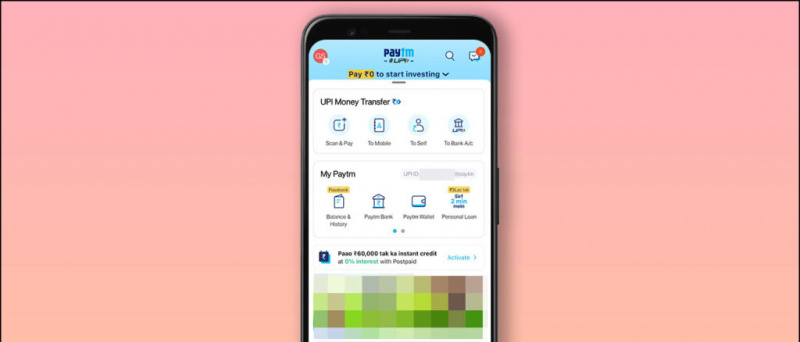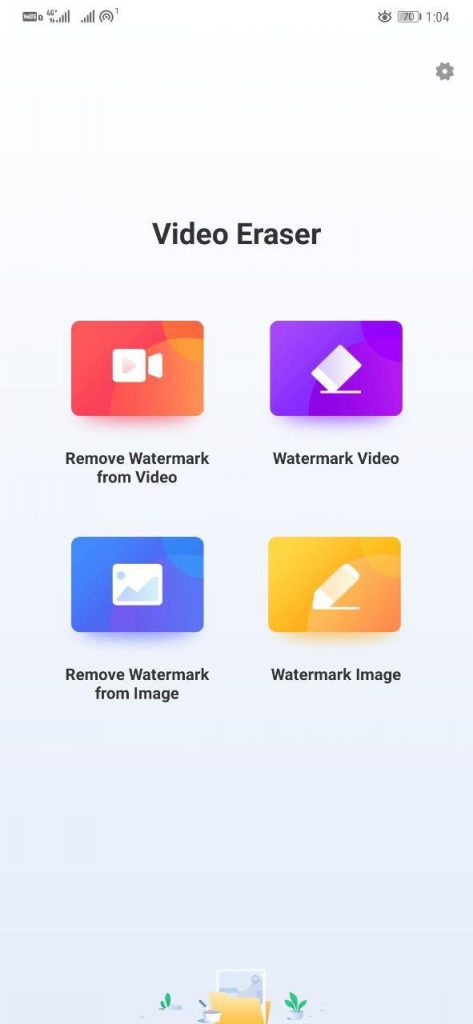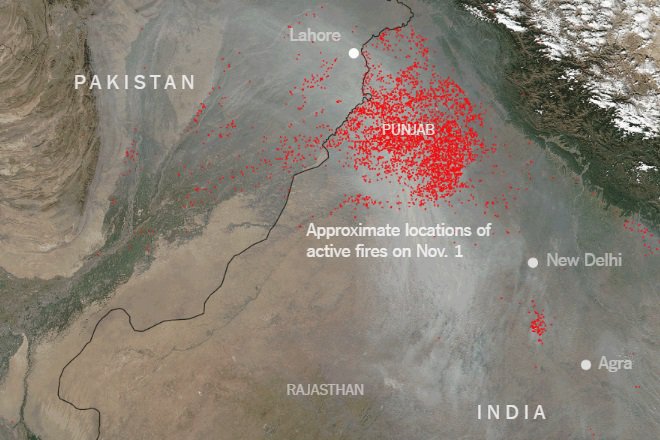Lasīt angļu valodā
Parasti, lai palielinātu audio izvadi, ieslēdzat skaļuma slīdni vai pagriežat skaļruņa skalu. Bet ko tad, ja vēlaties palielināt mūzikas / video skaļumu atsevišķā Chrome cilnē? Starp citu, šajā rakstā mēs parādīsim vienkāršu triku, lai palielinātu skaļumu līdz 600% cilnē Google Chrome.
Izlasiet arī Šīs slēptās Google Chrome funkcijas padarīs jūsu pārlūkošanu vieglāku
Viltība palielināt cilni Google Chrome
Ir daži paplašinājumi, kas ļauj atskaņot ar audio izvadi pārlūkā Chrome. Viens no šādiem paplašinājumiem ir Volume Master, kas ļauj palielināt multivides atskaņošanas skaļumu pārlūkā Chrome. Izmantojot to, ar dažiem vienkāršiem klikšķiem varat palielināt YouTube videoklipu vai Netflix nosaukumu skaitu pārlūkā Chrome.
Maza skaļuma novēršanas darbības pārlūkā Google Chrome
1] Datorā atveriet Google Chrome. Dodieties uz Chrome interneta veikalu.
2] Šeit ' Apjoma meistars 'Meklēt. Jūs varat tieši atvērt paplašinājuma lapu šo saiti Var arī noklikšķināt uz
3] Tagad noklikšķiniet uz pogas Pievienot pārlūkam Chrome.

4], lai apstiprinātu, kad tiek parādīts uzaicinājums Pievienot paplašinājumu Pieskarieties

5] Kad esat pievienojis paplašinājumu, noklikšķiniet uz tā ikonas augšējā labajā stūrī.

6] Iestatiet, cik daudz skaļuma vēlaties palielināt, lai atskaņotu multividi cilnē, izmantojot doto slīdni.

7] Volume Booster ļauj samazināt vai palielināt aktīvās cilnes skaļumu no 0% līdz 600%.
Izmantojot rīku, varat viegli palielināt pārlūkprogrammā Chrome atskaņoto multivides daudzumu. Bet pārliecinieties, ka tie neizmanto augstu līmeni, jo tie var sabojāt datora skaļruņus.
Ņemiet vērā, ka pārlūks Chrome neļauj pāriet uz pilnekrāna režīmu, ja paplašinājumu izmantojat, lai pagrieztu skaņu. Rezultātā jūs vienmēr varat skatīties augšpusē, kad mēģināt atskaņot videoklipu pilnekrāna režīmā. Tomēr jūs varat atbrīvoties no tā paša, nospiežot F11 (operētājsistēmā Windows) vai Ctr + Cmd + F (operētājsistēmā Mac).
Ja skaļuma maģistrs nedarbojas, kā paredzēts, jūs Skaļuma pastiprinātājs , Skaņas pastiprinātājs, kas darbojas Un Bass Boost Citi kā iespēju var izmēģināt paplašinājumus.
Tas viss bija par to, kā palielināt cilni Google Chrome. Mēs ceram, ka tagad jūs varēsiet izbaudīt skaļu un dzirdamu skaņu un maksimāli izmantot skaļruņus, klausoties dziesmas, skatoties YouTube videoklipus vai atskaņojot Netflix vai Prime videoklipus. Palieciet pie mums, lai iegūtu vairāk šādu rakstu.
Facebook komentāru lodziņš